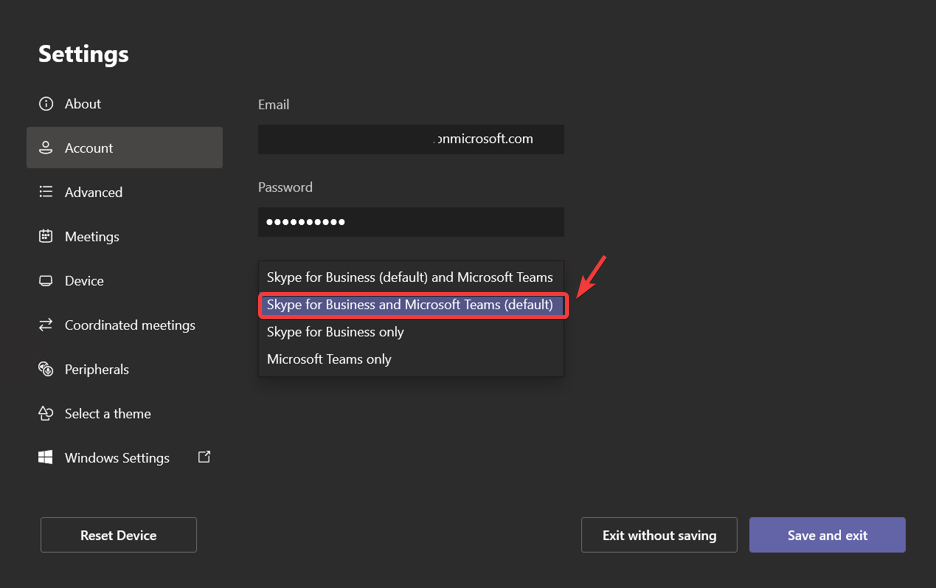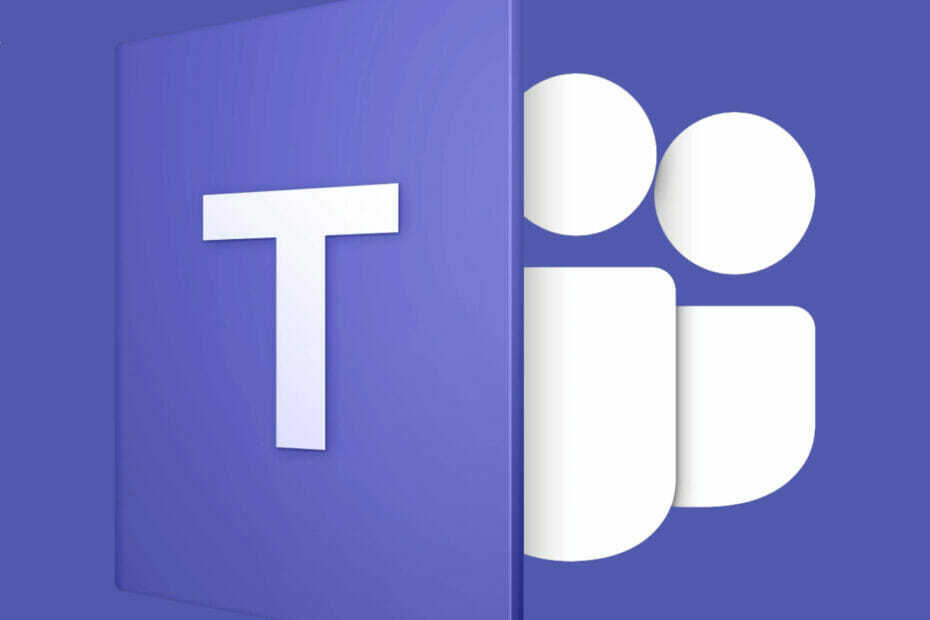- „Microsoft“ paskelbė, kad tai sukurti pasirinktinius fonus.
- Žinoma, mes kalbame apie „Teams“ programos „Android“ versiją.
- Tikimasi, kad funkcijos išleidimo procesas bus baigtas iki mėnesio pabaigos.
- Galite sulieti foną arba pridėti iš anksto nustatytą arba įkeltą paveikslėlį.

„Microsoft“ ką tik paskelbė, kad pagaliau „Teams“ „Android“ programą sulygino su „iOS“ programa, sukurdama tinkintus fonus.
Ši nuostabi funkcija bus pradėta diegti lapkričio viduryje ir tikimasi, kad ji bus visiškai baigta vėliau šį mėnesį.
Taigi mums nereikės tiek ilgai laukti, kad galėtume žongliruoti su patirtimi susitikimo metu arba tiesiog ruošdamiesi jam.
Kaip galiu pakeisti savo Teams foną?
Tačiau norint pakeisti foną, „Android“ įrenginys turi atitikti kelis reikalavimus. Neišsigąskite, jums nereikės pirkti naujausio išmaniojo telefono, tačiau turėsite patikrinti kai kuriuos dalykus.
Pavyzdžiui, jūsų įrenginyje turi būti 1416/1.0.0.2021143402 ar naujesnės versijos „Android“ skirta Teams programa mobiliesiems. Be to, OS minėtame įrenginyje turi būti 10 ar naujesnės versijos Android.
Dar vienas aspektas, į kurį reikia atsižvelgti, yra įtaiso GPU. Kad galėtumėte naudotis šia funkcija, GPU turi būti Qualcomm Adreno 610, Arm Mali-G71, Arm Mali-T720 ir visos naujausios šių modelių versijos.
Ruošdamiesi svarbiam pristatymui ir net susitikimo metu galite keisti fonus.
Pavyzdžiui, norėdami užmaskuoti foną, galite pasirinkti Sulieti. Atrodysite gražus ir aiškus, o viskas, kas už jūsų, yra subtiliai paslėpta.
Jei pasirinksite, taip pat galite pakeisti foną vienu iš pateiktų vaizdų arba vienu savo pasirinktu, jei tai yra .JPG, .PNG arba .BMP failas.
Kaip pakeisti foną prieš prasidedant susitikimui?
- Ruošdami paspauskite Nustatymai mygtuką.
- Pasirinkite Fono efektai.

- Pasirinkite norimą foną ir paspauskite padaryta mygtuką.
- Jei norite įkelti vaizdą ir naudoti jį kaip foną, spustelėkite + mygtuką.
- Norėdami išjungti fono efektą, paspauskite Neigė mygtuką.
Ar galiu pakeisti savo foną susitikimo ar skambučio metu?
Atsakymas yra „taip“, ir mes ketiname jums tiksliai parodyti, kaip galite tai padaryti patys.
- Eikite į susitikimo arba skambučio valdiklius ir pasirinkite Daugiau pasirinkimų.
- Paspauskite Rodyti fono efektus mygtuką.

- Pasirinkite norimą foną ir paspauskite padaryta mygtuką.
- Jei norite įkelti vaizdą ir naudoti jį kaip foną, spustelėkite + mygtuką.
- Norėdami išjungti fono efektą, paspauskite Neigė mygtuką.
Viskas! Tai beveik viskas, ką jums reikia žinoti apie savo fono keitimą „Android“ versijoje „Teams“, kai tik ruošiatės arba per susitikimą.
Tačiau atminkite, kad ši funkcija gali būti nepasiekiama, jei jūsų „Microsoft Teams“ administratorius uždraudžia pasirinktinius fonus pasirinktose fono strategijose, kurios jau nustatytos visiems kitiems Teams klientams.